Tipos de visualizações do painel
Este artigo descreve os tipos de visualizações disponíveis para uso nos painéis do AI/BI e mostra como criar um exemplo de cada tipo de visualização. Para obter instruções sobre como criar um painel, consulte Criar um painel. O senhor pode usar a linguagem natural para solicitar que o assistente crie gráficos de barras, de linhas, de dispersão, pie e de contador. Consulte Criar visualizações com o Databricks Assistant.
Observação
Para otimizar o desempenho, os gráficos só podem renderizar 10 mil linhas ou 10 MB na tela, o que for menor. Caso contrário, as visualizações podem ser truncadas.
Visualização da área
As visualizações de área combinam as visualizações de linha e barra para mostrar como os valores numéricos de um ou mais grupos mudam ao longo da progressão de uma segunda variável, normalmente a do tempo. Elas são frequentemente usadas para mostrar as mudanças no funnel ao longo do tempo.
Para ajustar a disposição:
Clique no menu
 kebab na seção Eixo Y do painel de edição de visualização.
kebab na seção Eixo Y do painel de edição de visualização.Na seção disposição, escolha Stack ou 100% Stack.

Valores de configuração: Para o exemplo de visualização de área fornecido, os seguintes valores foram definidos:
conjunto de dados: Pedidos de TPCH
Visualização: Área
Título:
Total price and order year by order priority and clerkEixo X:
Campo:
o_orderdateTipo de escala:
TemporalTransformar:
YearlyTítulo do eixo:
Order year
Eixo Y
Campo:
o_totalpriceTítulo do eixo:
Total priceTipo de escala:
QuantitativeTransformar:
Sum
Agrupar por:
Campo:
o_orderpriorityTítulo da legenda:
Order priority
Filtrar
Campo:
TPCH orders.o_clerk
Consulta SQL: Para essa visualização de área, a seguinte consulta SQL foi usada para gerar o conjunto de dados denominado TPCH orders.
SELECT * FROM samples.tpch.orders
Gráfico de barras
Os gráficos de barras representam a mudança nas métricas ao longo do tempo ou entre categorias e mostram proporcionalidade, semelhante a uma visualização de pizza.

Para ajustar a disposição:
Clique no menu
 kebab na seção Eixo Y do painel de edição de visualização.
kebab na seção Eixo Y do painel de edição de visualização.Na seção de disposição, escolha Stack ou 100% Stack, ou Group.
Valores de configuração: Para o exemplo de gráfico de barras fornecido, os seguintes valores foram definidos:
conjunto de dados: Pedidos de TPCH
Visualização: Bar
Título:
Total price and order month by order priority and clerkEixo X:
Campo:
o_orderdateTransformar:
MonthlyTipo de escala:
TemporalTítulo do eixo:
Order month
Eixo Y
Campo:
o_totalpriceTipo de escala:
QuantitativeTransformar:
SumTítulo do eixo:
Total price
Agrupar por:
Campo:
o_orderpriorityTítulo da legenda:
Order priority
Filtrar
Campo:
TPCH orders.o_clerk
Consulta SQL: A seguinte consulta SQL gerou o conjunto de dados TPCH orders para essa visualização de barras.
SELECT * FROM samples.tpch.orders
Gráfico de caixas
A visualização do gráfico de caixas mostra o resumo da distribuição dos dados numéricos, opcionalmente agrupados por categoria. Usando uma visualização de gráfico de caixas, você pode comparar rapidamente os intervalos de valores entre as categorias e visualizar os grupos de localidade, dispersão e assimetria dos valores por meio de seus quartis. Em cada caixa, a linha mais escura mostra o intervalo interquartil. Para obter mais informações sobre como interpretar visualizações de gráficos de caixa, consulte os artigos sobre gráficos de caixa na Wikipedia.
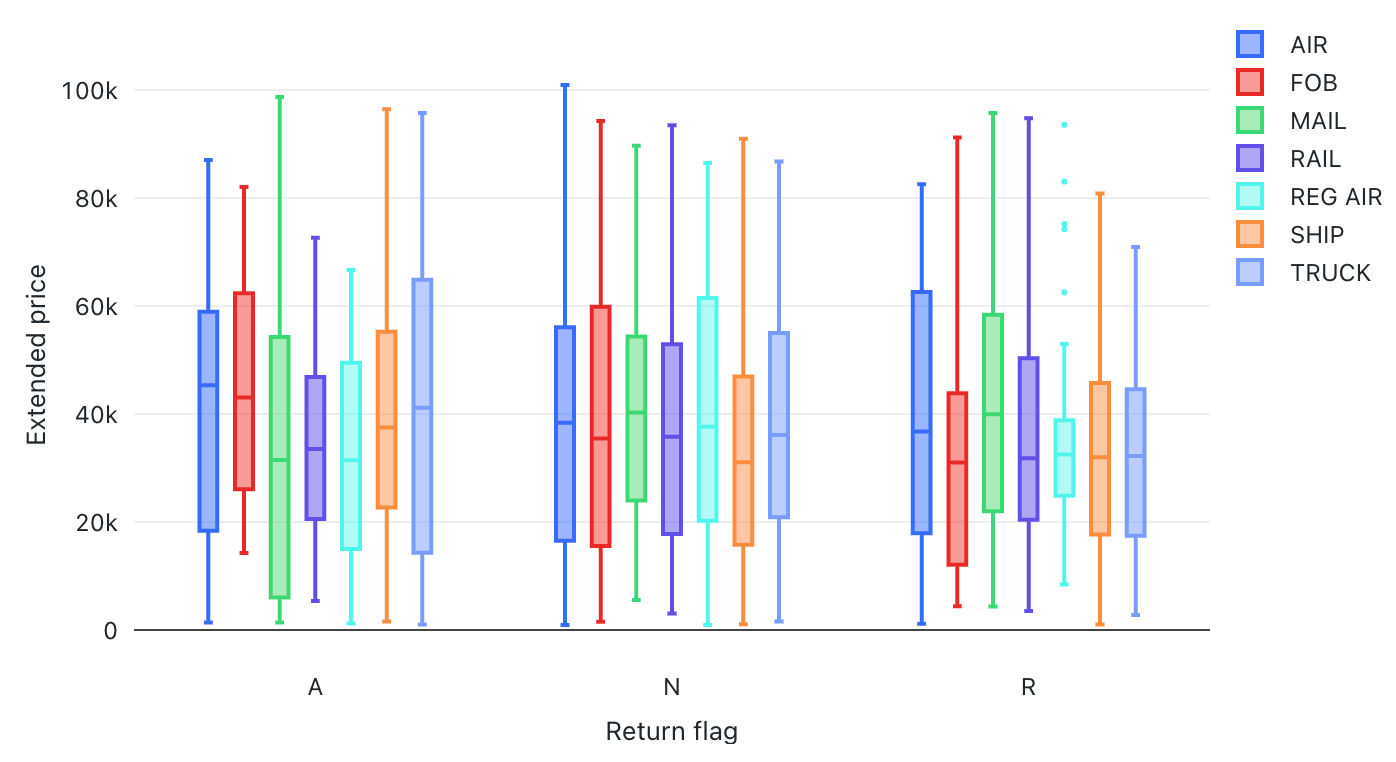
Para o exemplo de gráfico de caixa fornecido, os seguintes valores foram definidos:
Coluna X (dataset column):
l-returnflagColunas Y (dataset column):
l_extendedpriceTítulo do eixo X:
Return flag1Título do eixo Y:
Extended price
Consulta SQL: Para essa visualização de gráfico de caixa, a seguinte consulta SQL foi usada para gerar o conjunto de dados.
select * from samples.tpch.lineitem
Gráfico de bolhas
Os gráficos de bolhas são gráficos de dispersão em que o tamanho de cada marcador de ponto reflete uma métrica relevante. Para criar um gráfico de bolhas, selecione Dispersão como seu tipo de visualização. Na configuração Size (Tamanho ), selecione as métricas que o senhor deseja que sejam representadas pelo tamanho dos marcadores.

Valores de configuração: Para o exemplo de gráfico de bolhas fornecido, os seguintes valores foram definidos:
conjunto de dados: Viagens de táxi em Nova York
Visualização: Dispersão
Título:
Trip distance, fares, and trip durationEixo X:
Campo:
trip_distancetipo de escala:
QuantitativeTransformar:
None
Eixo Y
Campo:
fare_amounttipo de escala:
QuantitativeTransformar:
None
Colorir por:
Campo:
pickup_zip
Tamanho:
Campo:
time_spentTransformar:
None
Gráfico combinado
Os gráficos combinados combinam gráficos de linhas e barras para apresentar as mudanças ao longo do tempo com proporcionalidade.

Valores de configuração: Para essa visualização do gráfico combinado, os seguintes valores foram definidos:
conjunto de dados: partsupp
Visualização: Combo
Eixo X:
ps_partkeyTipo de escala:
Quantitative
Eixo Y
Barra:
ps_availqtyTipo de agregação:
SUMLinha:
ps_supplycostTipo de agregação:
AVG
Cor por série Y:
Sum of ps_availqtyAverage ps_supplycost
Consulta SQL: Para essa visualização de gráfico combinado, a seguinte consulta SQL foi usada para gerar o conjunto de dados.
SELECT * FROM samples.tpch.partsupp
Gráfico combinado de eixo duplo
Você pode usar gráficos combinados para mostrar dois eixos y diferentes. Com o widget de gráfico combinado selecionado, clique no menu  kebab nas configurações do eixo Y no painel de configuração do gráfico. Ative a opção Ativar eixo duplo.
kebab nas configurações do eixo Y no painel de configuração do gráfico. Ative a opção Ativar eixo duplo.

Valores de configuração: Para esse gráfico combinado, a opção Ativar eixo duplo está ativada. As outras configurações são definidas da seguinte forma:
conjunto de dados: Viagens
Visualização: Combo
Eixo X:
tpep_pickup_datetimeTipo de escala:
TemporalTransformar:
Weekly
Eixo Y
Eixo Y esquerdo (barra):
trip_distanceTransformar:
AVG
Eixo Y direito (linha):
fare_amountTransformar:
AVG
Cor por série Y:
Average trip_distanceAverage fare_amount
Consulta SQL: A seguinte consulta SQL foi usada para gerar o conjunto de dados:
SELECT * FROM samples.nyctaxi.trips
Contra-visualização
Os contadores exibem um único valor de forma proeminente, com a opção de compará-los com um valor alvo. Para usar contadores, especifique qual linha de dados será exibida na visualização do contador para a coluna de valor e a coluna de destino.
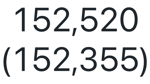
Você pode definir a formatação condicional e personalizar o estilo do texto nos detalhes da configuração do valor.

Valores de configuração: para esse exemplo de visualização do contador, os seguintes valores foram definidos:
conjunto de dados: Pedidos de TPCH
Visualização: Contador
Título:
Orders: Target amount vs. actual amount by dateValor:
Campo:
avg(o_totalprice)Número da linha de valor: 1
Alvo:
Campo:
avg(o_totalprice)Número da linha de valor: 2
Filtrar
Campo:
TPCH orders.o_orderdate
Consulta SQL: Para essa visualização de contador, a seguinte consulta SQL foi usada para gerar o conjunto de dados denominado TPCH orders_target.
SELECT o_orderdate, avg(o_totalprice)
FROM samples.tpch.orders
GROUP BY 1
ORDER BY 1
Visualização de linha
As visualizações de linha apresentam a mudança em uma ou mais métricas ao longo do tempo.

Valores de configuração: para este exemplo de visualização de linha, os seguintes valores foram definidos:
conjunto de dados: Pedidos de TPCH
Visualização: Linha
Título:
Average price and order year by order priority and clerkEixo X:
Campo:
o_orderdateTransformar:
YearlyTipo de escala:
TemporalTítulo do eixo:
Order year
Eixo Y
Campo:
o_totalpriceTransformar:
AverageTipo de escala:
QuantitativeTítulo do eixo:
Average price
Agrupar por:
Campo:
o_orderpriorityTítulo da legenda:
Order priority
Filtrar
Campo:
TPCH orders.o_clerk
Consulta SQL: Para essa visualização de barra, a seguinte consulta SQL foi usada para gerar o conjunto de dados chamado TPCH orders.
SELECT * FROM samples.tpch.orders
Gráfico de mapa de calor
Os gráficos de mapa de calor misturam recursos de gráficos de barras, empilhamento e gráficos de bolhas, permitindo que o senhor visualize cores de uso numérico de dados. Uma paleta de cores comum para um mapa de calor mostra os valores mais altos usando cores mais quentes, como laranja ou vermelho, e os valores mais baixos usando cores mais frias, como azul ou roxo.
Por exemplo, o mapa de calor a seguir visualiza as distâncias mais frequentes das corridas de táxi em cada dia e agrupa os resultados por dia da semana, distância e tarifa total.
Observação
Os mapas de calor podem exibir até 64 mil linhas ou 10 MB.
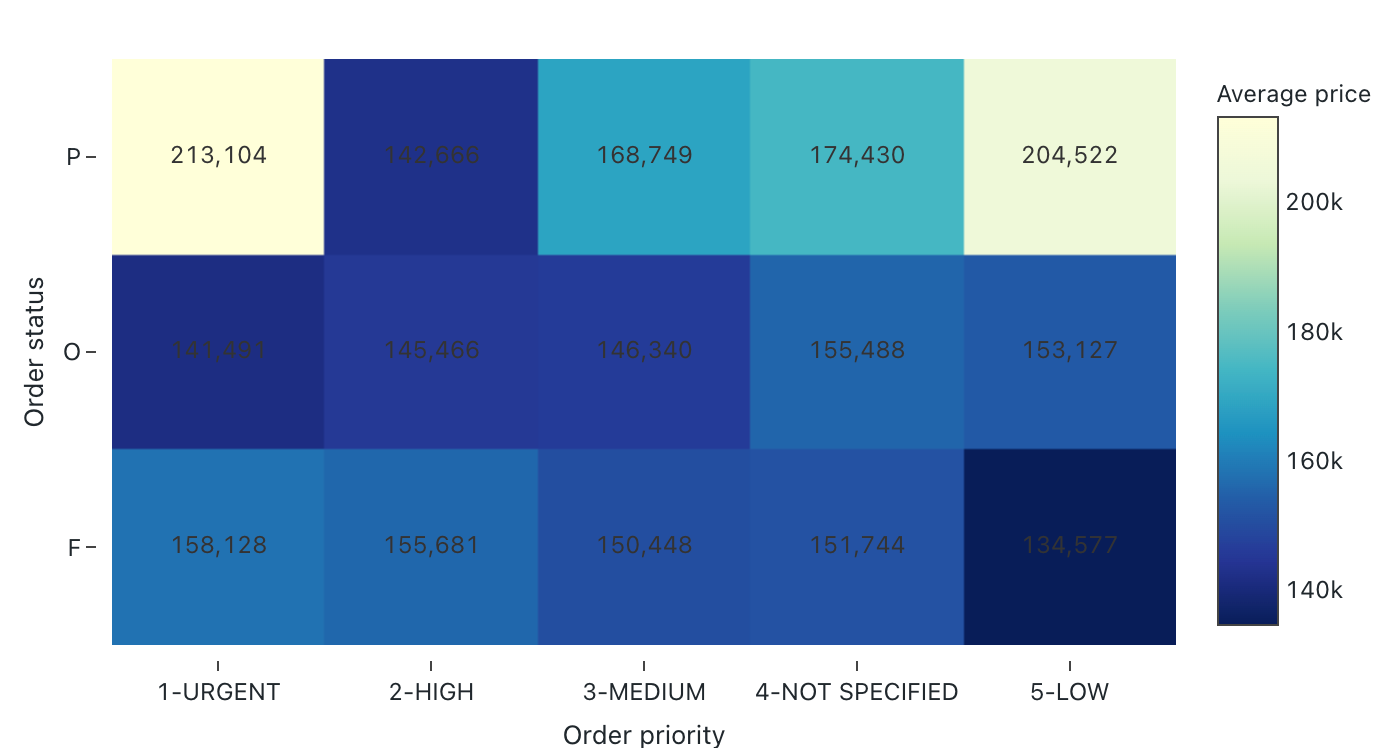
Valores de configuração: Para essa visualização do gráfico de mapa de calor, os seguintes valores foram definidos:
conjunto de dados: Pedidos de TPCH
Visualização: Mapa de calor
Coluna X (dataset column):
o_orderpriorityColunas Y (dataset column):
o_orderstatusColuna de cores:
coluna do conjunto de dados:
o_totalpriceTipo de agregação:
Average
Nome do eixo X (substitui o valor de default ):
Order priorityNome do eixo Y (substitui o valor de default ):
Order statusEsquema de cores (substitui o valor de default ):
YIGnBu
Consulta SQL: Para essa visualização de gráfico de mapa de calor, a seguinte consulta SQL foi usada para gerar o conjunto de dados.
SELECT * FROM samples.tpch.orders
Gráfico de histograma
Um histograma mostra a frequência com que um determinado valor ocorre em um dataset. Um histograma ajuda o senhor a entender se um dataset tem valores que estão agrupados em torno de um pequeno número de intervalos ou se estão mais espalhados. Um histograma é exibido como um gráfico de barras no qual você controla o número de barras distintas (também chamadas de compartimentos).
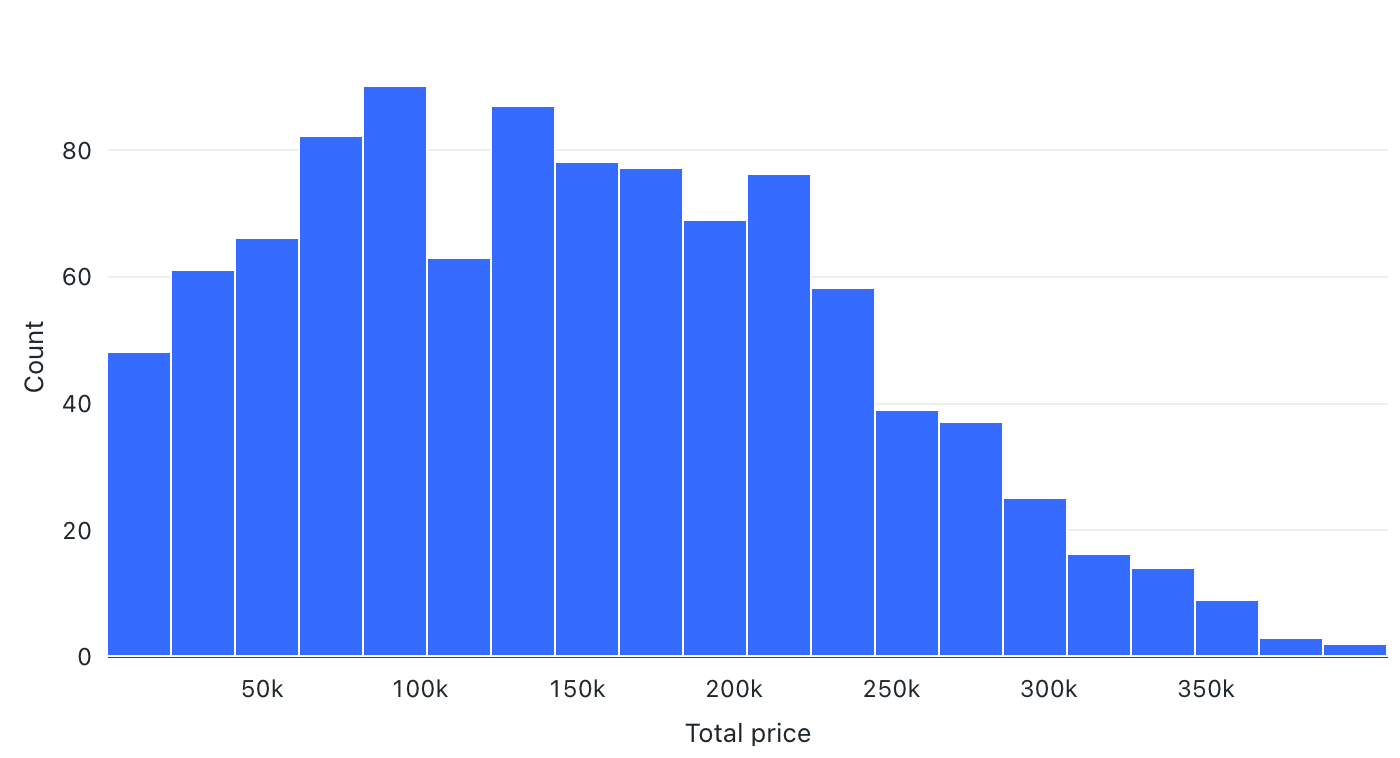
Valores de configuração: Para essa visualização do gráfico de histograma, os seguintes valores foram definidos:
conjunto de dados: Pedidos de TPCH
Visualização: Histograma
Coluna X (dataset column):
o_totalpriceNúmero de caixas: 20
Nome do eixo X (substitui o valor de default ):
Total price
Opções de configuração: Para opções de configuração do gráfico de histograma, consulte as opções de configuração do gráfico de histograma.
Consulta SQL: Para essa visualização de gráfico de histograma, a seguinte consulta SQL foi usada para gerar o conjunto de dados.
select * from samples.tpch.orders
Visualização de pizza
As visualizações em pizza mostram a proporcionalidade entre as métricas. Eles não se destinam a transmitir dados de séries temporais.

Valores de configuração: Para este exemplo de visualização do site pie, foram definidos os seguintes valores:
conjunto de dados: Pedidos de TPCH
Visualização: visualização de pizza
Título:
Total price by order priority and clerkÂngulo:
Campo:
o_totalpriceTransformar:
SumTítulo do eixo:
Total price
Agrupar por:
Campo:
o_orderpriorityTítulo da legenda:
Order priority
Filtrar
Campo:
TPCH orders.o_clerk
SQL consulta: Para esta visualização pie, a seguinte consulta SQL foi usada para gerar o conjunto de dados denominado TPCH orders.
SELECT * FROM samples.tpch.orders
Visualização dinâmica
Uma visualização dinâmica agrega registros do resultado de uma consulta em uma exibição tabular. É semelhante às declarações PIVOT ou GROUP BY no SQL. Você configura a visualização dinâmica com campos de arrastar e soltar.
Observação
Por motivos de desempenho, as tabelas dinâmicas só suportam a renderização de 100 colunas x 100 linhas.

Valores de configuração: neste exemplo de visualização dinâmica, os seguintes valores foram definidos:
conjunto de dados: Item de linha TPCH
Visualização: Pivot
Título:
Line item quantity by return flag and ship mode by supplierLinhas:
Campo:
l_returnflag
Colunas:
Campo:
l_shipmode
Célula
conjunto de dados:
Campo:
l_quantityTransformar: Sum
Filtrar
Campo:
TPCH lineitem.l_supplierkey
Consulta SQL: Para essa visualização de pivô, a seguinte consulta SQL foi usada para gerar o conjunto de dados denominado TPCH lineitem.
SELECT * FROM samples.tpch.lineitem
Mapa de pontos
Os mapas de pontos exibem dados quantitativos como símbolos colocados em locais específicos do mapa. Os marcadores são posicionados usando coordenadas de latitude e longitude, que devem ser incluídas como parte do conjunto de resultados para esse tipo de gráfico. O exemplo a seguir usa dados de colisões de veículos motorizados em Nova York, NY.

Valores de configuração: Para essa visualização do mapa de pontos, os seguintes valores foram definidos:
conjunto de dados: colisões de veículos motorizados
Visualização: Mapa de símbolos
Coordenadas:
Latitude:
LATITUDELongitude:
LONGITUDE
Cor/Agrupar por:
Campo:
CONTRIBUTING FACTOR
Observação
Nenhum conjunto de dados do site Databricks inclui dados de latitude ou longitude, portanto, uma amostra da consulta SQL não é fornecida para este exemplo.
Visualização de dispersão
As visualizações de dispersão são comumente usadas para mostrar a relação entre duas variáveis numéricas. Você pode codificar a terceira dimensão com cores para mostrar como as variáveis numéricas diferem entre os grupos.
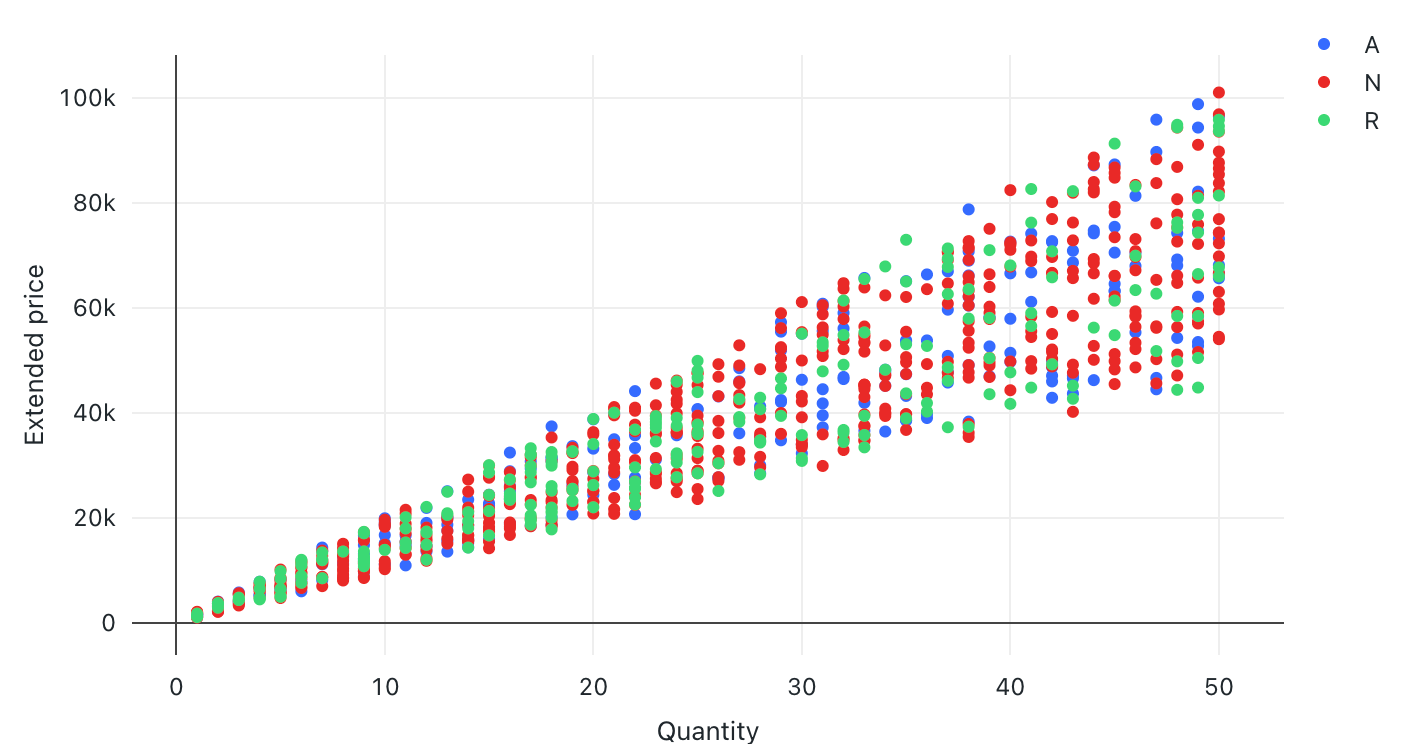
Valores de configuração: para esse exemplo de visualização de dispersão, os seguintes valores foram definidos:
conjunto de dados: Item de linha TPCH
Visualização: Dispersão
Título:
Total price and quantity by ship mode and supplierEixo X:
Campo:
l_quantityTítulo do eixo:
Quantitytipo de escala:
QuantitativeTransformar:
None
Eixo Y
Campo:
l_extendedpricetipo de escala:
QuantitativeTransformar:
NoneTítulo do eixo:
Price
Agrupar por:
Campo:
l_shipmodeTítulo da legenda:
Ship mode
Filtrar
Campo:
TPCH lineitem.l_supplierkey
Consulta SQL: Para essa visualização de dispersão, a seguinte consulta SQL foi usada para gerar o conjunto de dados denominado TPCH lineitem.
SELECT * FROM samples.tpch.lineitem
Visualização de tabelas
A visualização da tabela mostra os dados em uma tabela padrão, mas permite reordenar, ocultar e formatar manualmente os dados.
Observação
As tabelas podem exibir até 64 mil linhas ou 10 MB.

Valores de configuração: para este exemplo de visualização de tabela, os seguintes valores foram definidos:
conjunto de dados: Item de linha TPCH
Visualização: Tabela
Título:
Line item summary by supplierColunas:
Exibir número da linha: Ativado
Campo:
l_orderkeyCampo:
l_extendedpriceExibir como:
NumberFormato numérico: $0,00
Campo:
l_discountExibir como:
NumberFormato numérico: %0.00
Campo:
l_taxExibir como:
NumberFormato numérico: %0.00
Campo:
l_shipdateCampo:
l_shipmode
Filtrar
Campo:
TPCH lineitem.l_supplierkey
Consulta SQL: Para essa visualização de tabela, a seguinte consulta SQL foi usada para gerar o conjunto de dados denominado TPCH lineitem.
SELECT * FROM samples.tpch.lineitem